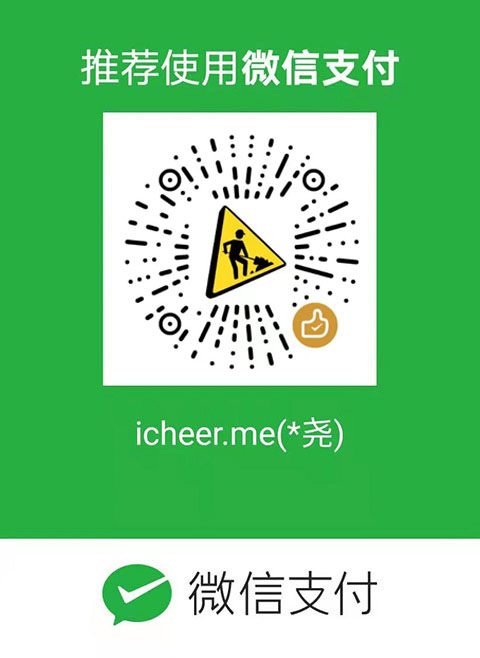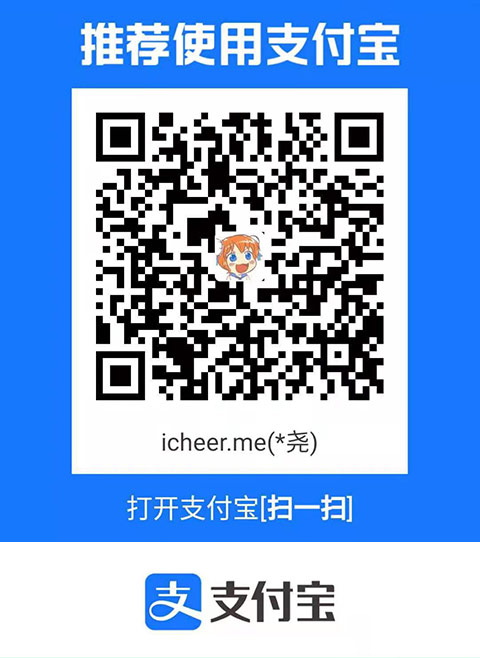发表时间:2015年6月26日 (3天前)
出去拍照片总有天公不作美的时候,也或者会不小心在拍摄中遗失了天空细节。没关系,想给天空换上美美的蓝天白云?你还有PS:
我们看到下图1是一张阴天云层比较厚的天空,下图2是颜色层次比较丰富有细节的天空,如何将这图2的天空置换到图1呢?


首先我们在菜单栏里点击通道,找到一个天空和天空以外有明显反差的通道,在这张图里蓝通道比较合适,所以选择蓝通道,点击下面载入选区命令,我们快速得到了天空的选区。

得到天空的选区之后,将选区存储起来以备用,点击载入选区右边的存储选区命令,点击后会看到多了一个选区通道Alpha 1。然后回到RGB,再回到图层,ctrl+d取消选区。
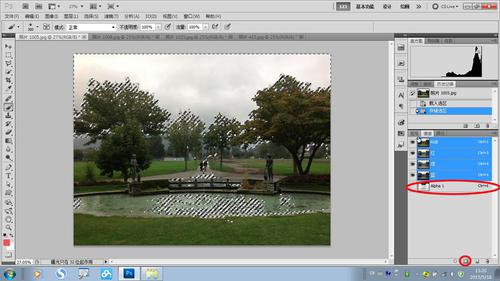
接下来我们将列图2复制到列图1里变成图层1,ctrl+a(全选),ctrl+c(复制),ctrl+v(粘贴)。

进入通道菜单,单击Alpha 1通道,点一下载入选区,把这个选区调用出来。

回到RGB,再回到图层,我们只需要对图层1添加一个蒙版,就会按照刚才的选区得到一个蒙版。这个时候你们看到天空已经被置换了。
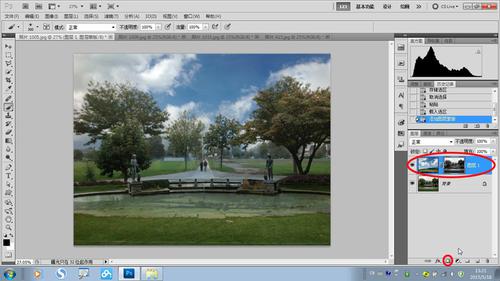
但是仍有一些瑕疵,比如说水池的地方透出了另一张图层的信息,我们可以利用画笔工具,硬度为0,尺寸稍微大一些画笔,对一些你觉得有问题的地方进行一些涂抹,将它还原回来。在蒙版上会看到非常明显的效果,下半段是黑色的,天空部分是白色的。
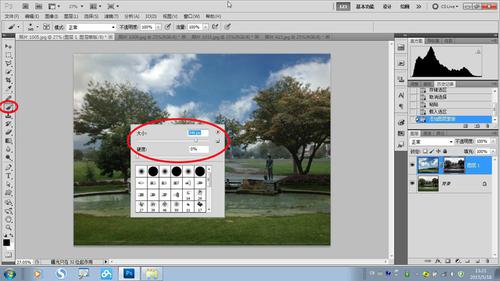
如果你觉得这张照片还是不舒服,可以通过曲线以及色阶命令对曝光、色温做调整。点击蒙版,再选择色阶(ctrl+L)可以对树枝的感觉进行调节。
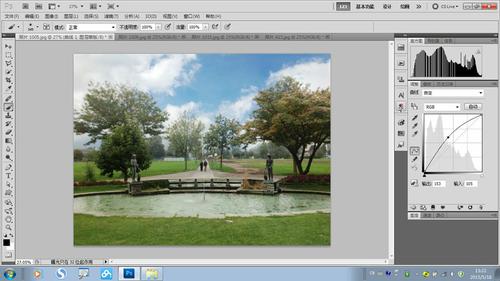
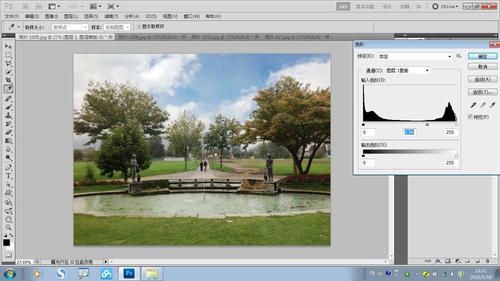
via 新足迹